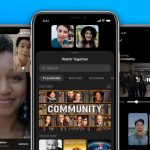Internet
Comment utiliser Google Hangouts pour clavarder par vidéo avec des amis

Google Hangouts est un outil gratuit de messagerie et de chat vidéo qui est super simple à utiliser et fonctionne dans la plupart des navigateurs Web. Il existe de nombreux outils de chat vidéo disponibles, mais Hangouts est l'une des options les plus accessibles.
Contrairement à Zoom, Hangouts n'essaye pas de vous forcer à télécharger une application inutile ou à limiter votre chat vidéo à 40 minutes. Cela ne veut pas dire que cela n'a pas ses limites. À moins de débourser pour un abonnement à G-suite, seules 10 personnes peuvent participer à un chat vidéo, et elles doivent toutes être titulaires d'un compte Google.
Et Google a l'intention d'éliminer progressivement la version originale de Hangouts en juin et de la remplacer par quelque chose appelé Hangouts Chat et Hangout Meet, qui ont tous deux des coûts commerciaux.
Comme il est actuellement gratuit de configurer un nouveau compte Google, les Hangouts d'origine restent une option populaire pour l'instant. Voici donc comment utiliser Google Hangouts pour clavarder par vidéo avec des amis ou des collègues.
Sommaire
Comment démarrer un Hangout Google
Il existe plusieurs façons de procéder, que nous avons décrites ci-dessous. Mais la première chose à faire est de vous connecter ou de créer un compte Google. Malheureusement, il n'y a aucun moyen de contourner ce problème, car vous devez disposer d'un compte Google pour démarrer une session de hangout. Vos participants doivent également avoir un compte Google pour rejoindre le chat, sauf si vous avez un abonnement payant à G-suite.
Depuis le navigateur de votre ordinateur: Accédez à hangouts.google.com et cliquez sur "Appel vidéo". Cela démarrera une réunion vidéo, que vous pouvez facilement inviter à rejoindre. Tapez simplement leur adresse e-mail dans la boîte qui apparaît ou copiez et collez le lien URL fourni. Les invitations par e-mail sont parfois un peu lentes, nous vous recommandons donc de faire un ping sur le lien URL directement dans une discussion de groupe.
Sur votre téléphone: Il existe des applications dédiées pour les téléphones iOs et Android. Une fois que vous en avez téléchargé un et que vous vous êtes connecté avec votre compte Google, il est relativement simple de démarrer un appel vidéo. Ouvrez simplement l'application et appuyez sur le bouton Plus en bas à droite de l'écran. À partir de là, vous pouvez ajouter des personnes pour créer un appel vidéo de groupe ou composer directement une personne. Si vous vous connectez via leur mobile, les autres participants devront également avoir téléchargé l'application Hangouts. Mais s'ils se joignent à leur ordinateur portable, ils ont juste besoin du lien URL, qui est généré lorsque l'appel est en direct.
Utilisez l'extension: Vous pouvez obtenir une extension dédiée pour Hangouts si vous le souhaitez. Rendez-vous ici et appuyez sur le bouton d'installation. Lorsque vous ouvrez l'extension, certains contacts s'affichent à gauche ainsi qu'un bouton "Nouvelle conversation". Cliquez dessus pour créer un nouveau groupe ou un chat en tête-à-tête. Une fois cela fait, cliquez sur la vidéo pour démarrer un appel.
Comment planifier un Hangout Google
La façon la plus simple de le faire est depuis votre navigateur. Connectez-vous à votre]compte, puis ouvrez votre calendrier Google. Accédez au jour où vous souhaitez planifier la réunion, puis cliquez avec le bouton gauche sur la page pour créer un événement. Remplissez tous les détails et activez l'option "Ajouter une conférence". Cela devrait faire apparaître une petite boîte Hangouts. Ensuite, vous pouvez inviter des invités à la réunion, qui leur enverra un lien direct vers le Hangout.
Quelqu'un peut-il rejoindre une session Google Hangout?
La réponse courte est non. Si vous utilisez la version gratuite, vous ne pouvez créer un hangout qu'avec d'autres titulaires de compte Google.
Si vous utilisez Hangout Meet ou Hangout Chat, qui sont les versions payantes, vous devriez pouvoir inviter des personnes externes à vos appels vidéo via les méthodes d'invitation habituelles.
Comment rejoindre un Hangout Google
Contrairement à Zoom, les Hangouts ne disposent pas vraiment de leur propre identifiant unique, mais peuvent être trouvés via un simple lien URL.
En tant que tel, la seule façon de rejoindre est si votre hôte pings à travers le lien, qu'il peut vous envoyer par e-mail ou envoyer via un message direct. Vous devriez pouvoir rejoindre l'appel en entrant cette URL dans votre navigateur.
Si vous disposez de l'application ou de l'extension, vous verrez également une fenêtre contextuelle de notification lorsque vous serez invité à un appel Hangout. Vous ne le voyez pas? Ouvrez l'application et cliquez sur les lignes dans le coin supérieur gauche pour voir les invitations à un Hangout.
Comment partager votre écran dans Google Hangouts et envoyer des messages lors d'un appel
Si vous avez une présentation que vous souhaitez partager avec la classe / entreprise / équipe, appuyez simplement sur les trois points dans le coin supérieur droit de l'écran et cliquez sur l'option d'écran de partage.
Vous avez des problèmes de micro? Vous pouvez envoyer un message en survolant la boîte de discussion dans le coin inférieur gauche de l'écran. Juste avertissement, ce message s'adresse à tout le monde, alors faites attention à ce que vous dites.
Que se passe-t-il en juin 2020?
Google a précédemment déclaré qu'il migrerait tous les consommateurs de Hangouts vers Hangouts Meet et Hangouts Chat, qui sont de nouvelles applications conçues pour les abonnés G-Suite. Malheureusement, toute personne qui l'exploitera sur la version gratuite n'aura pas accès à l'outil de chat vidéo populaire de Google.
Si vous ne souhaitez pas utiliser les autres options gratuites, telles que Zoom, vous pouvez essayer Google Duo. Comme Facetime, cela dépend des personnes qui entrent leur numéro de téléphone et téléchargent une application pour appeler leurs amis par vidéo. Contrairement à Facetime, il fonctionne à la fois sur iOs et Android.